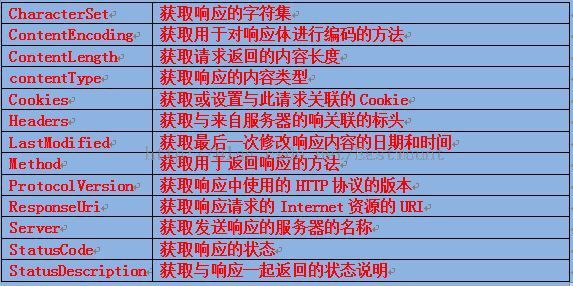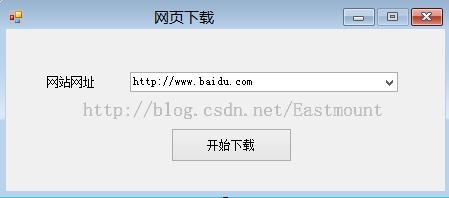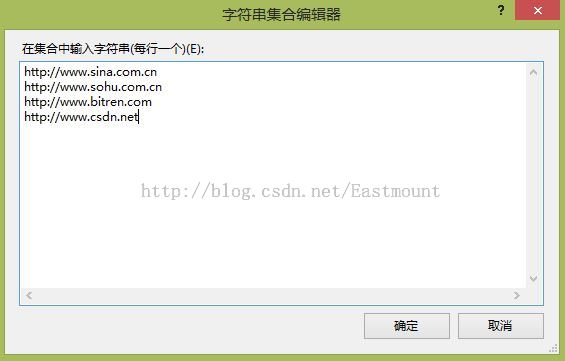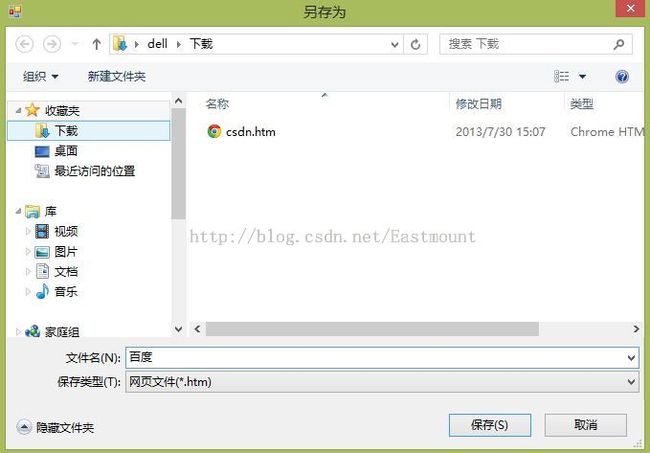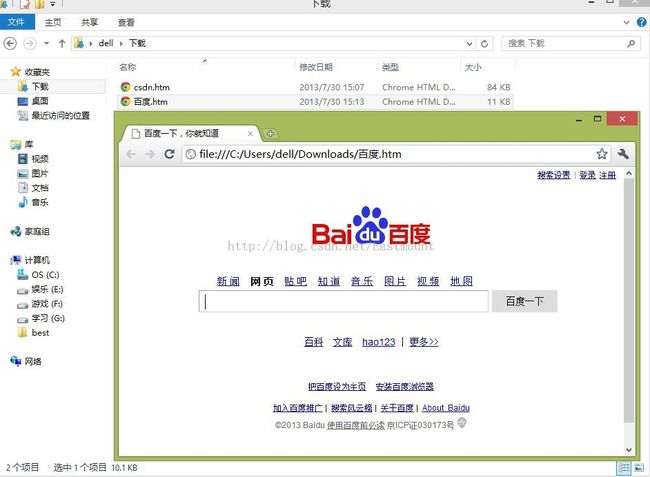C# 网络编程之网页简单下载实现
这是根据《C#网络编程实例教程》中学到的知识实现的一个C#网页简单下载器,其中涉及到的知识主要是HTTP协议编程中相关类:HttpWebRequest类、HttpWebResponse类、WebRequest类、WebResponse类、Uri类、WebClient类。通过它们相应的方法实现,这里涉及到了4个新接触的知识点我想重点讲述:
(1).ComboBox控件:这是一个下拉列表的可编辑的文本框,右键该控件在显示的"编辑项"中添加网址,可见实例中的下拉控件;
(2).saveFileDialog控件:这是一个保存文件位置对话框,通过该控件可以保存文本文件在自定义位置,还有一个相对应的打开控件OpenFileDialog;
(3).HttpWebResponse类属性:该类常用属性如下:每个类都有相应的属性,这里只详细说明HttpWebResponse类的属性:
在下列实例中我使用的是HttpWebResponse response.ContentLength获取应答内容长度。
(4).try..catch..finally:用于处理异常情况,try块中使用引发异常语句,try块中发生异常后跳转到catch异常处理程序,catch用于异常处理程序,即使引发异常,finally块中的代码也会执行,从程序中释放资源。
一.界面设计
添加saveFileDialog控件,该控件的Filter(文件筛选器)属性设置为"Web文件|*.htm"
添加一个ComboBox控件设置Text属性为“http://www.baidu.com”,右键该控件Items属性添加如下几条网址:
二.源代码
using System;
using System.Collections.Generic;
using System.ComponentModel;
using System.Data;
using System.Drawing;
using System.Linq;
using System.Text;
using System.Threading.Tasks;
using System.Windows.Forms;
//添加命名空间
using System.Net;
using System.IO;
namespace Http_Web_Request
{
public partial class Form1 : Form
{
public Form1()
{
InitializeComponent();
}
//双击"开始下载"添加Click事件
private void button1_Click(object sender, EventArgs e)
{
string uri = comboBox1.Text;
//HttpWebRequest对象实例:该类用于获取和操作HTTP请求 创建WebRequest对象
HttpWebRequest request = (HttpWebRequest)WebRequest.Create(uri);
//HttpWebResponse对象实例:该类用于获取和操作HTTP应答
HttpWebResponse response = (HttpWebResponse)request.GetResponse(); //获取答复
//构造数据流、文件流对象实例
Stream stream = null;
FileStream filestream = null;
try
{
//获取应答流赋值
stream = response.GetResponseStream();
//确定应答内容的大小
long size = response.ContentLength;
//定义"另存为对话框"文件类型
saveFileDialog1.Filter = "网页文件(*.htm)|*.htm|ASP.NET文件(*.aspx)|*.aspx";
//打开保存对话框 点击"确定"按钮执行
if (saveFileDialog1.ShowDialog() == DialogResult.OK)
{
//为文件流对象实例赋值
filestream = new FileStream(saveFileDialog1.FileName, FileMode.OpenOrCreate, FileAccess.Write);
int length = 1024;
byte[] Num = new byte[1025]; //构造字组
int i = 0;
while ((i = stream.Read(Num, 0, length)) > 0) //流不为空写流
{
filestream.Write(Num, 0, i); //写流
}
}
}
catch (Exception msg)
{
MessageBox.Show(msg.Message); //异常处理
}
finally
{
stream.Close(); //关闭流
filestream.Close();
}
}
}
}
三.运行结果
运行程序在“下拉”菜单中选择“百度”,点击“开始下载”后弹出的保存对话框中选择下载地址自定义命名保存,如下图所示:
保存后显示下载后的静态网址如下图所示:
同时也在保存有的静态网页时会产生乱码,如csdn网站,它下载的内容不像我们说看到的正常形式保存的。
四.总结
通过这个例子关于Http网络编程知识我想主要表达saveFileDialog控件的使用、ComboBox下拉控件的使用、类中常用的属性的熟悉及了解、try.catch.finally语法的应用,感谢我看的书籍作者、一些博客及自己,这篇文章加深了我自己对相关知识的了解,同时也希望帮助大家!有错误或不足之处见谅!
(By:Eastmount 7-30-下午4点 http://blog.csdn.net/eastmount/)